블로그 이용자는 보통 블로그를 이용하는 목적은 정보를 찾기 위한 수단으로 이용하고 있습니다.
반면 블로거들은 이용자들에게 다양한 정보를 제공하고 그에 대한 수익을 얻기 위해 블로그를 운영합니다.
구글 키워 플래너는 이용자들이 즐겨 찾는 키워드를 무료로 검색하여 활용할 수 있는 도구입니다.
또한 광고주가 구글 검색엔진 유튜브 앱 등 여러 온라인을 통해 광고를 게재하고 관리할 수 있는 도구입니다. 이를 통해 원하는 대상에게 광고를 노출하고 제품이나 서비스 브랜드 홍보를 함으로써 온라인 시장에서 판매성과를 극대화할 수 있습니다.
위와 같이 구글 키워드 플래너가 다양하게 수익을 낼 수 있다는 사실을 알았으니 우리는 바로 설정하고 활용해 봐야겠습니다. 아래와 같이 순서대로 그대로 따라 해 봅시다.

구글 애즈의 주요 특징과 기능 설정 활용법
1. 구글 애즈의 주요 특징과 기능
1) 키워드 타기팅
광고주는 관련성 높은 키워드를 선택하여 해당 키워드와 관련된 검색어를 입력한 사용자들에게 광고를 노출시킬 수 있습니다.
ex) 여행사는 해외여행 호텔 예약 항공권 예약과 같은 키워드로 광고를 게재할 수 있습니다.
2) 검색 광고
구글 검색 결과 페이지 상단에 광고를 노출시켜 해당 검색어와 관련된 사용자들에게 광고를 보여주고 사용자의 검색 의도와 일치하는 광고를 게재하여 효과적인 마케팅을 할 수 있습니다.
3) 타기팅과 위치 설정
지리적 위치, 언어, 관심사, 나이 등을 고려하여 타깃 대상을 정할 수 있어 특정 지역이나 관심사에 맞춰 광고를 노출시킬 수 있습니다.
4) 디스플레이 광고
구글 디스플레이 네트워크를 통해 이미지 동영상 텍스트 광고 등을 웹사이트와 앱에서 게재하여 타깃 대상에게 노출시킬 수 있으며 이는 브랜드 인지도를 높이고 시각적으로 매력적인 광고 콘텐츠를 활용하는 데 유용합니다.
5) 입찰 및 예산 관리
광고 예산을 설정하고 키워드 별 입찰가를 조정하여 광고 노출을 최적화할 수 있으며 입찰 전략을 조정하여 광고 성과를 향상할 수 있습니다.
6) 광고 성과 분석
클릭 수, 전환율, 광고 비용 등의 데이터를 분석하여 광고 캠페인의 성과를 평가하고 개선할 수 있고 구글 애즈 대시보드에서 실시간 데이터를 모니터링할 수 있습니다.
7) 재마케팅
이전에 광고를 본 적이 있는 사용자들에게 추가로 광고를 노출시키는 전략을 구현할 수 있고 관심도 있는 사용자들을 다시 유도하여 구매 또는 상호작용을 유도하는 데 도움이 됩니다.
2. 구글애즈 설정과정. 활용법
1) 아래와 같이 구글 검색창에 '구즐애즈'를 검색해 줍니다.

2) 구글 애즈가 검색이 되었다면 화면 오른쪽 상단에 '지금 시작하기'를 검색해 줍니다.

3) 아래 화면처럼 나오면 하단에 전문가 모드로 전환하기를 클립 해줍니다.

4) 전문가 모드로 전환하기 클릭하면 아래 화면처럼 나오는데 왼쪽 하단에 '캠페인 없이 계정 만들기'를 클릭해 줍니다.

5) 다음 아래화면이 나오는데 하단에 '제출' 버튼을 클릭해 줍니다.

6) 다음으로 '키워드 플래너 살펴보기' 버튼을 눌러줍니다.

7) 키워드 플래너 업데이트의 '확인' 버튼을 눌러주면 설정이 완료된 겁니다.
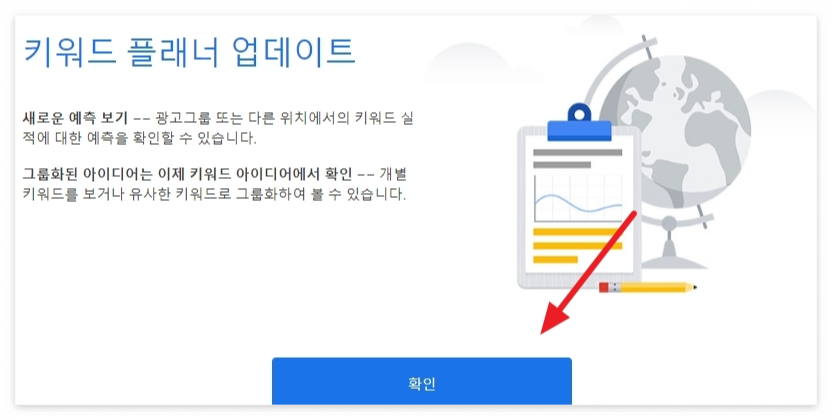
8) 키워드 플래너 설정이 완료되었으면 화면 상단 오르 쪽에 '도구 및 설정 > 계획 > 키워드 플래너'로 들어갑니다.
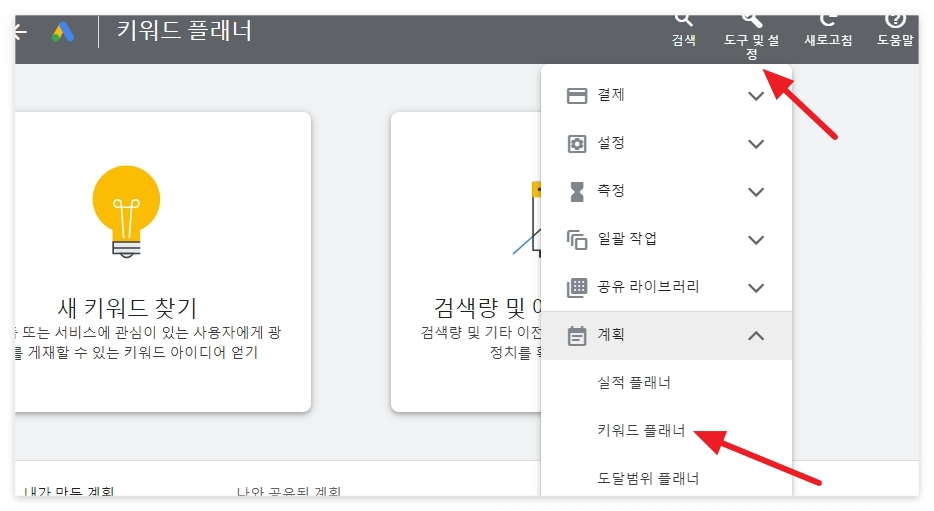
9) 여기서 2가지 기능이 있는데 '새 키워드 찾기'부터 알아봅시다.

10) 새 키워드 찾기에서 검색창에 원하시는 단어를 검색하면 검색한 키워드를 기준으로 월간 평균 검색량, 3개월간 변경, 전년 대비 변동, 경쟁률, 광고 노출 점유율, 페이지 상단 입찰가(최저범위), 페이지 상단입찰가(최고범위)의 데이터를 한 번에 볼 수 있습니다. 이런 데이터를 잘 활용한다면 보다 좋은 수익을 얻을 수 있겠습니다.
새 키워드 찾기에서의 가장 중점적으로 봐야 하는 데이터는 '경쟁률'과 '페이지 상단입찰가'입니다.
경쟁률이 높다면 아무리 좋은 글이라고 해도 이용자로부터 노출되기 어렵기 때문에 대형 키워드보다 중형 키워드나 소형 키워드를 활용하게 좋고 페이지 상단 입찰가는 아닌 경우도 있지만 보통 글을 볼 때 하단보다 상단의 글에서 머물다 이탈하는 경우가 많기 때문에 페이지 상단에 뜨는 광고의 입찰가를 기준으로 참고하여 보면 좋을 것입니다. 이는 곧 우리가 수익을 얻고자 하는 애드센스 수익과 연관성이 크기 때문입니다.


11) 다음으로 특정 웹사이트로도 조회가 가능합니다. 이 기능은 url를 입력하면 해당 사이트와 관련된 키워드 아이디어를 제공줌으로써 사이트와 관련 주요 키워드를 찾아내 광고 캠페인을 활용이 가능합니다. 또한 웹사이트와 관련성이 높은 이용자에게 광고가 노출될 수 있도록 하고 경쟁사의 광고 전략을 파악 키워드를 활용하여 광고 메시지를 구성할 수 있고 어떤 키워드가 인기 있고 경쟁률이 치열하지 파악이 가능한 기능입니다. 요약하자면 광고 캠페인을 계획하고 최적화할 때 유용하게 쓰이는 도구로 활용될 수 있습니다. 블로거에겐 사이트 맞는 관련 키워드를 제공받을 수 있으니 연관 키워드로 활용하면 좋을 것 같습니다.


12) 다음으로 검색량 및 예상 실적 조회하기가 있습니다. 조회순서는 아래 화면을 참고하여 순서대로 검색을 하시면 됩니다. 이 기능은 특정 키워드에 대한 검색량과 예상 클릭수 클릭률 평균 비용 등의 정보를 확인할 수 있는데 이 기능을 블로거의 기준으로 데이터를 분석하여 활용한다면 보다 나은 실적을 얻을 수 있을 것입니다. 조회수가 높은 것도 좋지만 조회수 대비 광고 클릭수와 CPC값이 높은 게 좋다고 생각합니다.



구글 애즈 키워드 플래너 활용하여 수익률을 높이자.
구글 워즈를 잘 분석하고 활용한다면 수익률을 높일 수 있는 유용한 도구라고 생각합니다. 저도 구글 애즈를 통해 생각나는 키워드를 검색하여 고단가 광고비를 찾아내 티스토리 블로그를 쓰려고 노력 중입니다. 키워드 고단가를 찾는 게 쉽지 않지만 부지런히 노력한다면 좋은 성과가 나올 거라 생각합니다. 구글 애즈 키워드 플래너 어렵지 않으니 잘 활용해 봅시다.
'생활정보' 카테고리의 다른 글
| 가전제품 오래 사용하기 위한 관리법 사용법 (1) | 2023.08.18 |
|---|---|
| 전기밥솥 올바른 사용법 정보 공유 (0) | 2023.08.17 |
| 말의 힘과 중요성에 대해 알아보기 (0) | 2023.08.16 |
| 티스토리 글 6개로 구글 애드센스 한방에 승인 (0) | 2023.08.14 |
| 칫솔과 치약에 대해 자세히 알아보기 (0) | 2023.08.13 |